Java环开发环境安装
简介:
如果要从事Java编程,则需要安装JDK,如果仅仅是运行一款Java程序则JRE就满足要求。
Java的安装包分为两类
一类是JRE其就是一个独立的Java运行环境;
一类是JDK其是Java的开发环境,不过在JDK的发布包中包含了一个独立的JRE,另外需要注意JDK本身就内置有JRE。
安装:
在Windows下安装JDK的时候一定要考虑安装包的位数,如果是32位操作系统,则准备jdk-xxx-windows-i586.exe,如果是64位操作系统,则准备jdk-xxx-windows-x64.exe。下文中安装的是32操作系统下的JDK,64位操作系统下安装方式同理。
本文安装的JDK8

下载完成后点击安装包开始安装
![(img-9UbgrSGf-1678185835041)(C:\Users\小卢\AppData\Roaming\Typora\typora-user-images\image-20230306090422776.png)]](https://www.jb51.cc/res/2024/02-17/08/abb988b8bb8f2e3b026f8076f26ad2af.png)
记住你的下载路径
![(img-hG8NDgoB-1678185835042)(C:\Users\小卢\AppData\Roaming\Typora\typora-user-images\image-20230306094246887.png)]](https://www.jb51.cc/res/2024/02-17/08/cbccc641f15a811c8e7f637853d49a64.png)
JDK安装包中包含了一个独立的JRE,因此这里公共的不需要
![img-XydYQPtD-1678185835042)(C:\Users\小卢\AppData\Roaming\Typora\typora-user-images\image-20230306091409864.png)]](https://www.jb51.cc/res/2024/02-17/08/c308a2b479f71c8f8f00ba43481b52c9.png)
安装完成
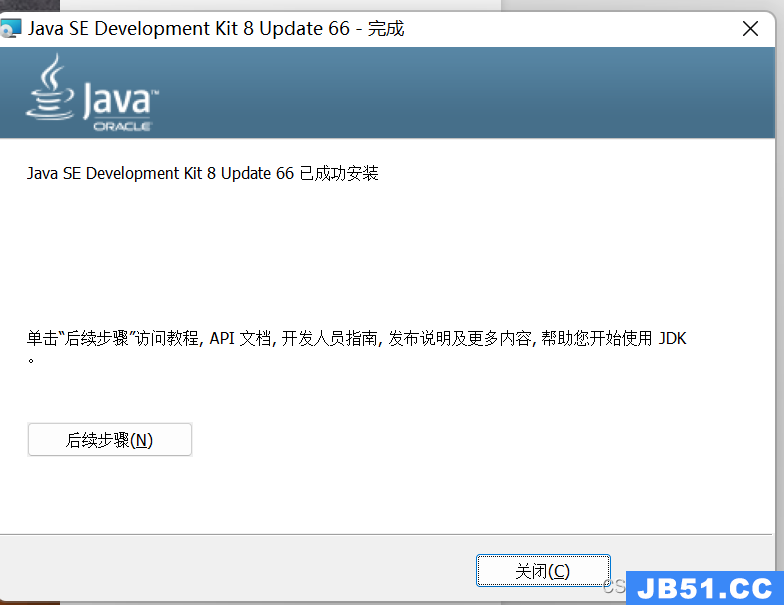
配置:
关于JDK的配置,网上流传的方法特别多,有的也特别复杂,完全不可取。配置之前,先弄清楚到底配置什么东西。
第一:JAVA_HOME环境变量,值为JDK的安装目录,为什么要这么配置能,主要是应为很多开源软件的依赖到这个变量,用于寻找机器上的Java环境,比如:Tomcat,Maven
第二:Path变量值中追加Java命令的路径,道理很简单,就是希望能够在命令行中,直接使用JDK中提供的命令,比如:java,javac
在JDK1.6以及之后,安装Java的开发环境,只需要配置上面两个内容即可。
配置JAVA_HOME
点击此电脑,点击属性
![(img-uOskyuio-1678185835043)(C:\Users\小卢\AppData\Roaming\Typora\typora-user-images\image-20230306094701315.png)]](https://www.jb51.cc/res/2024/02-17/08/2276ac19e12fb5731d1e426c22a57f31.png)
搜索高级系统设置
![(img-mavlI7uz-1678185835043)(C:\Users\小卢\AppData\Roaming\Typora\typora-user-images\image-20230306094754320.png)]](https://www.jb51.cc/res/2024/02-17/08/a7feb26750ef499a61e8bf95e32fa73f.png)
点击环境变量
![[外链图片转存失败,源站可能有防盗链机制,建议将图片保存下来直接上传(img-NmaOkzm6-1678185835043)(C:\Users\小卢\AppData\Roaming\Typora\typora-user-images\image-20230306094823498.png)]](https://www.jb51.cc/res/2024/02-17/08/6a1db4b27c0dcc7c907cdaf0f09f659c.png)
新建一个系统变量,变量名为JAVA_HOME,变量值为刚刚要你记得目录
![[外链图片转存失败,建议将图片保存下来直接上传(img-cKjrRVAL-1678185835044)(C:\Users\小卢\AppData\Roaming\Typora\typora-user-images\image-20230306094930587.png)]](https://www.jb51.cc/res/2024/02-17/08/ba5fa00831ea7672de8a47298bfd1bc8.png)
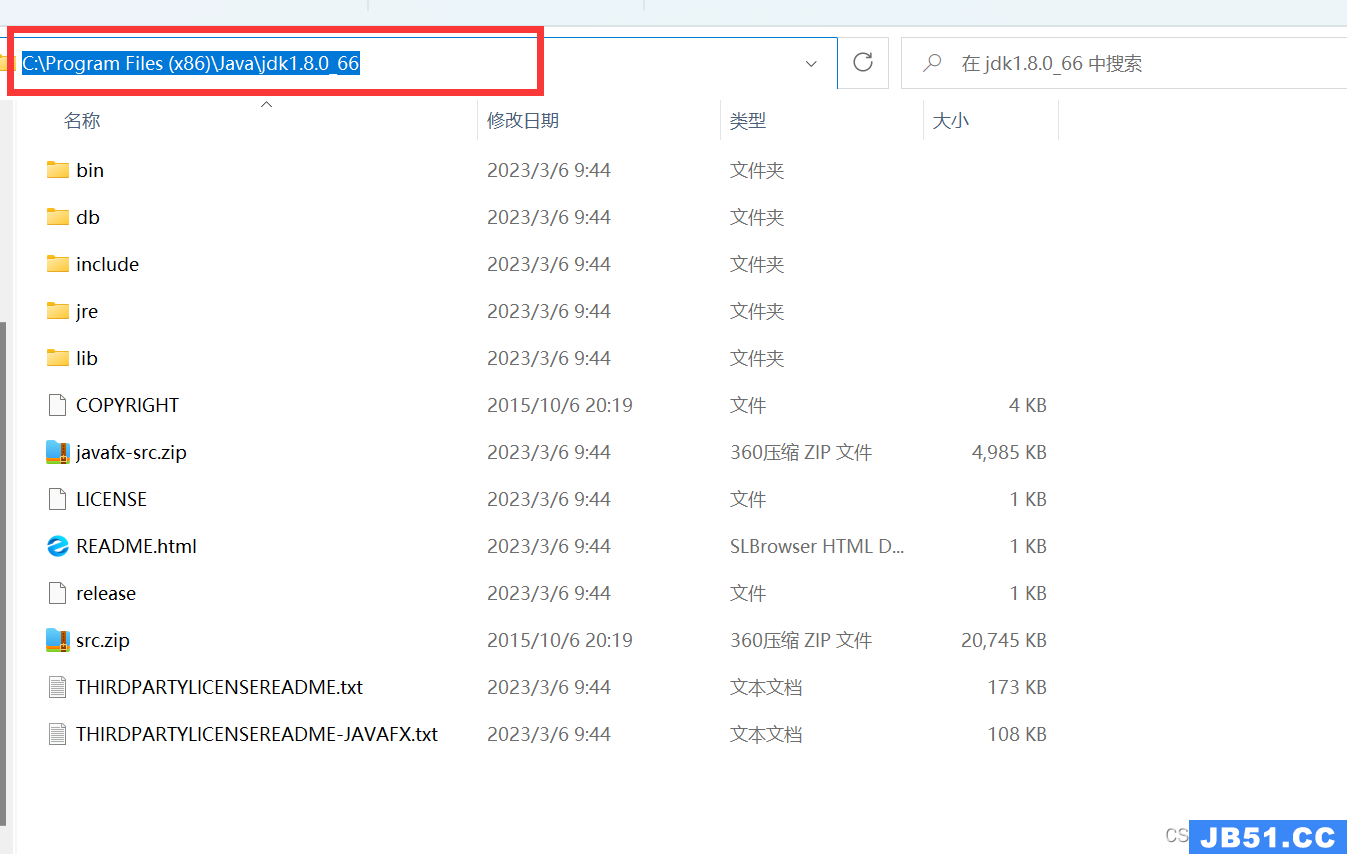
点击Path
配置Path,需要注意Path路径一般是存在的,只需要追加即可。这里使用%JAVA_HOME%的意思是直接引用上面配置的JAVA_HOME的值,这样的好处在于,如果Java安装目录发生变话,主需要修改JAVA_HOME的值,不用再修改Path变量的值。
重要!!部分Windows10的系统在重启之后
%JAVA_HOME%\bin配置的失效,这里解决方法是配置全路径即可,比如:C:\Program Files\Java\jdk1.8.0_131\bin
![[外链图片转存失败,建议将图片保存下来直接上传(img-PImd99dG-1678185835044)(C:\Users\小卢\AppData\Roaming\Typora\typora-user-images\image-20230306095340673.png)]](https://www.jb51.cc/res/2024/02-17/08/79194477f0356ced3f433e0724269c51.png)
![[外链图片转存失败,建议将图片保存下来直接上传(img-Yq3eNNjY-1678185835044)(C:\Users\小卢\AppData\Roaming\Typora\typora-user-images\image-20230306095426577.png)]](https://www.jb51.cc/res/2024/02-17/08/5cdf77b9225f45fba5ed79203eed4ad0.png)
配置CLASSPATH
变量名: CLASSPATH
变量值: .;%JAVA_HOME%\lib\dt.jar;%JAVA_HOME%\lib\tools.jar
注意前面的 . 这个点号不能省略掉
![[外链图片转存失败,建议将图片保存下来直接上传(img-jav5Z37O-1678185835045)(C:\Users\小卢\AppData\Roaming\Typora\typora-user-images\image-20230306095610514.png)]](https://www.jb51.cc/res/2024/02-17/08/e815f2f49d0ab2996ad16e1a5b99d836.png)
到此配置完成
验证它是否安装成功了
按window+r
![[外链图片转存失败,建议将图片保存下来直接上传(img-U4aqxXBC-1678185835045)(C:\Users\小卢\AppData\Roaming\Typora\typora-user-images\image-20230306100425284.png)]](https://www.jb51.cc/res/2024/02-17/08/b21e8690d5337bf3b2a18fda760291ff.png)
![[外链图片转存失败,建议将图片保存下来直接上传(img-ov7WBuKc-1678185835045)(C:\Users\小卢\AppData\Roaming\Typora\typora-user-images\image-20230306100501880.png)]](https://www.jb51.cc/res/2024/02-17/08/a922956858976acae57f1be48ed80159.png)
这里说明安装成功
ideal软件安装:
我们通过idea官网下载社区版
![[外链图片转存失败,建议将图片保存下来直接上传(img-BlSYKZta-1678185835046)(C:\Users\小卢\AppData\Roaming\Typora\typora-user-images\image-20230306124735019.png)]](https://www.jb51.cc/res/2024/02-17/08/d20fa05414e207f8f209755781bdca16.png)
![[外链图片转存失败,建议将图片保存下来直接上传(img-4LPNfv05-1678185835046)(C:\Users\小卢\AppData\Roaming\Typora\typora-user-images\image-20230306124951255.png)]](https://www.jb51.cc/res/2024/02-17/08/b806a36591893b750ddda50a6006e269.png)
然后next,他就开始下载了
![[外链图片转存失败,建议将图片保存下来直接上传(img-4K0vZT5m-1678185835046)(C:\Users\小卢\AppData\Roaming\Typora\typora-user-images\image-20230306125020763.png)]](https://www.jb51.cc/res/2024/02-17/08/0072cabc0ae5eaa892ac5186a603ef41.png)
下载完成桌面就有一个idea图标
![[外链图片转存失败,建议将图片保存下来直接上传(img-fQu2MxGs-1678185835046)(C:\Users\小卢\AppData\Roaming\Typora\typora-user-images\image-20230306125728524.png)]](https://www.jb51.cc/res/2024/02-17/08/ecee18de275147aeb48fe02bbcd9dc00.png)

 文章浏览阅读2.2k次,点赞6次,收藏20次。在我们平时办公工作...
文章浏览阅读2.2k次,点赞6次,收藏20次。在我们平时办公工作... 文章浏览阅读3.2k次,点赞2次,收藏6次。2、鼠标依次点击“计...
文章浏览阅读3.2k次,点赞2次,收藏6次。2、鼠标依次点击“计... 文章浏览阅读1.3w次。蓝光版属于高清版的一种。BD英文全名是...
文章浏览阅读1.3w次。蓝光版属于高清版的一种。BD英文全名是... 文章浏览阅读1.4w次,点赞5次,收藏22次。如果使用iterator的...
文章浏览阅读1.4w次,点赞5次,收藏22次。如果使用iterator的...